データを整理している時に誤ってごっそり必要なファイルも消してしまった…!なんていうことをしてしまった方も多いのではないでしょうか。
消したつもりはないのになぜか消えている!なんてことも。
さらには他人のデータを消してしまった日にはもう冷や汗もの。
私もつい最近、せっかく動画撮影したその日のデータを全て、誤ってSDカードから削除してしまいました。しかし「EaseUS Data Recovery Wizard」のソフトのおかげで取り戻すことに成功。
そんな大変便利なデータ復元ソフト「EaseUS Data Recovery Wizard(イーザスデータリカバリーウィザード」についてご紹介します。
無料版と有料版の違い
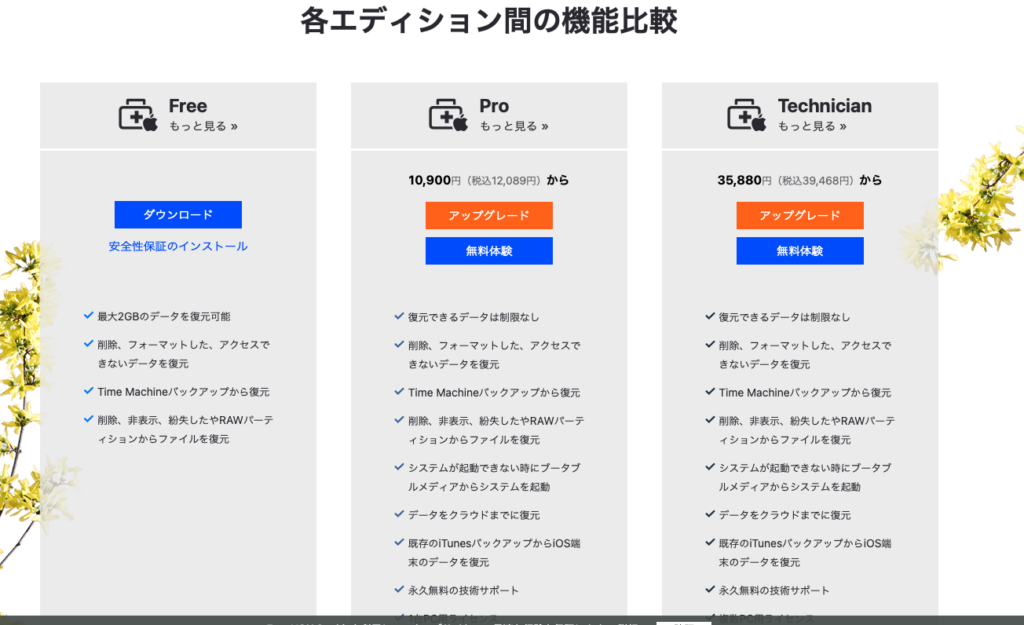
FreeとPro、Technicianバージョンがあり、それぞれできる機能が異なります。復元したいデータが万が一元通りにならなかった場合を考えて、念の為まずは無料版で試してみるのもありですね!
ただし無料版は最大2GBまでしか使えないので、試してみる際も要注意。うっかりいらないデータをダウンロードしてしまうと一瞬で終わってしまいます。
ちなみに有料版でも「1 PC用のライセンス」ということで、ソフト1つにつき1台までのパソコンのみインストール可能なのでご注意ください。
写真や動画だとあっという間に2GB超えてしまうと思うので、重たいデータを復元した場合は有料版を購入することをお勧めします。
有料版でできること
Macが起動できない
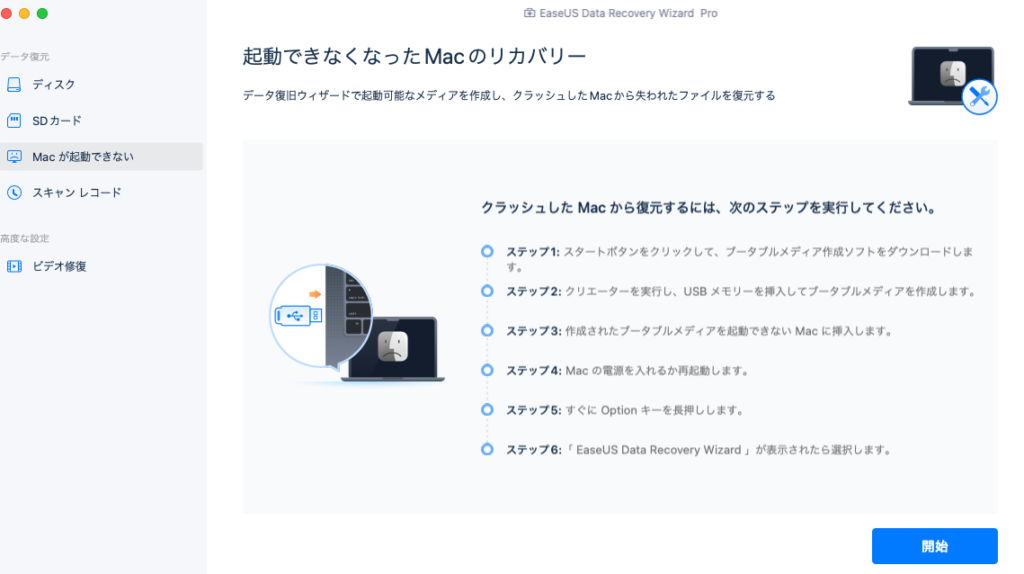
有料版を購入するとMacが起動できなくなった場合に、起動可能なメディアを作成していればファイルを復元することができます。
「開始」をクリックするとブラウザが起動し、ダウンロードが始まります
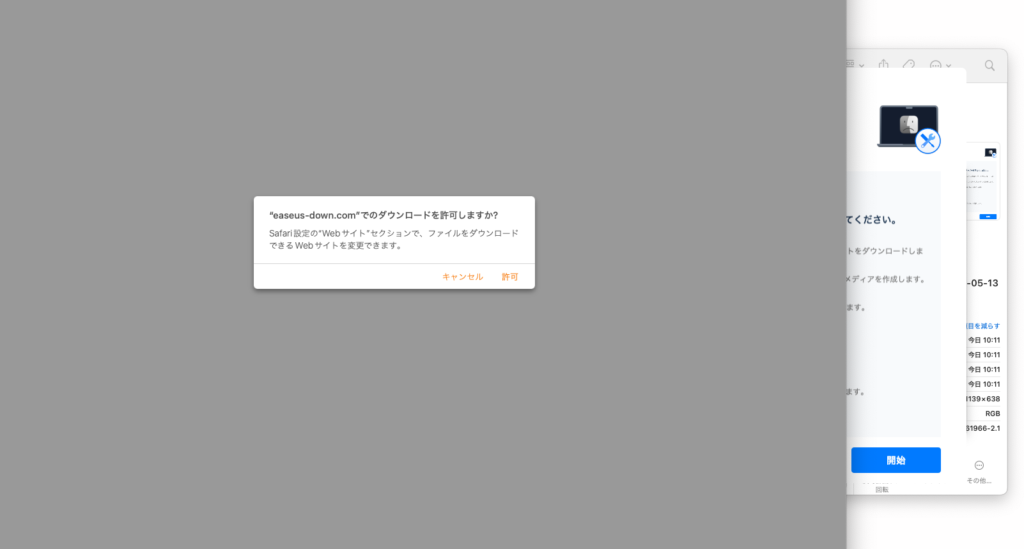
アプリをダウンロードし、アプリを開くとポップアップが表示されるので「OK」をクリック
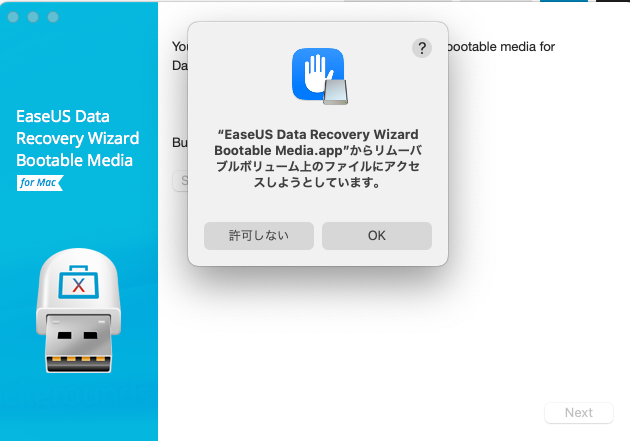
手順に従って進めば、リカバリディスクなどを用意しなくても復元することが可能です。
スキャンしたデータのリロード
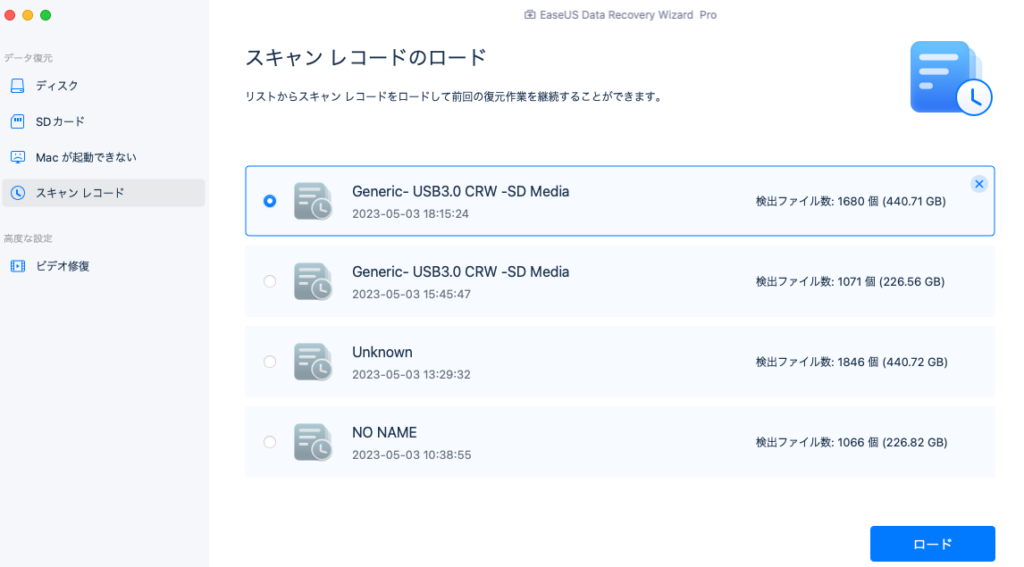
大容量のデータを復元している時に、途中で止まってしまったらショックですよね。そういった時、有料版だと途中から継続することができるので時短が可能になります。
「ロード」をクリックすると自動的にスキャン結果が読み込まれます。
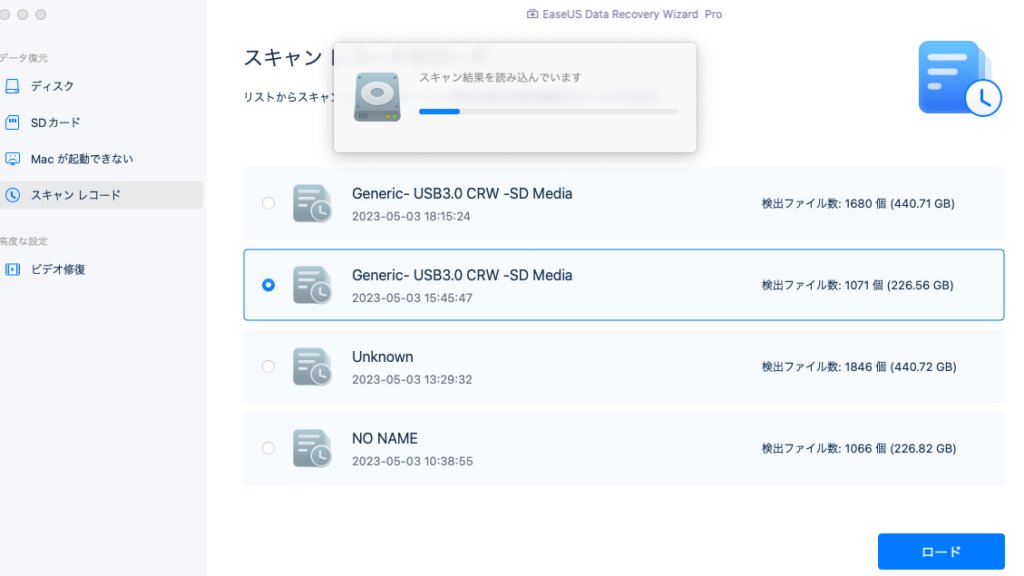
メモリカードなどを抜き差ししても、ロードすれば前回検索した途中から再開することが可能になります。
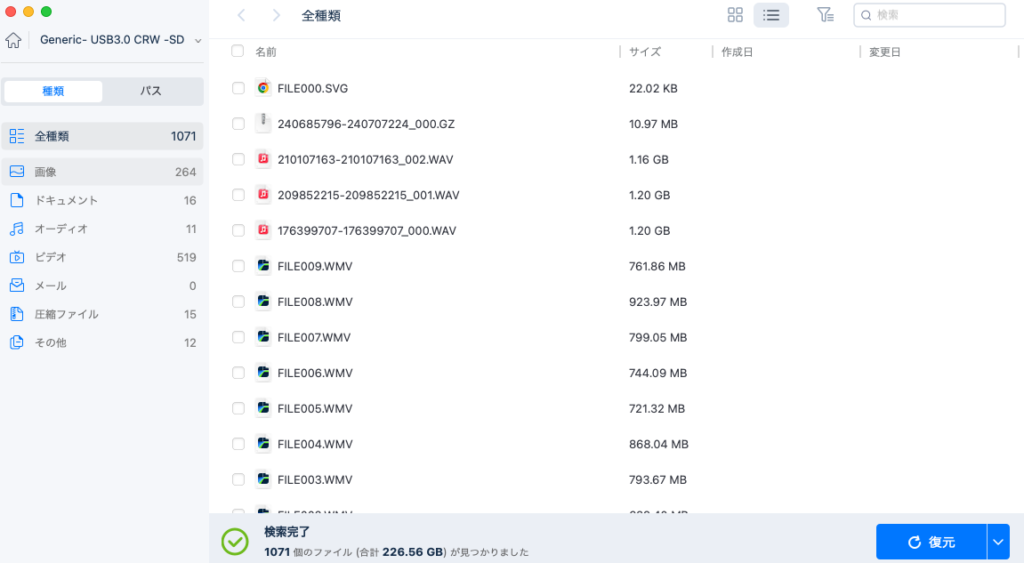
容量が大きい時に再度検索するのはいささか面倒だし時間もかかるため、非常に時短になります。
EaseUSの画面紹介
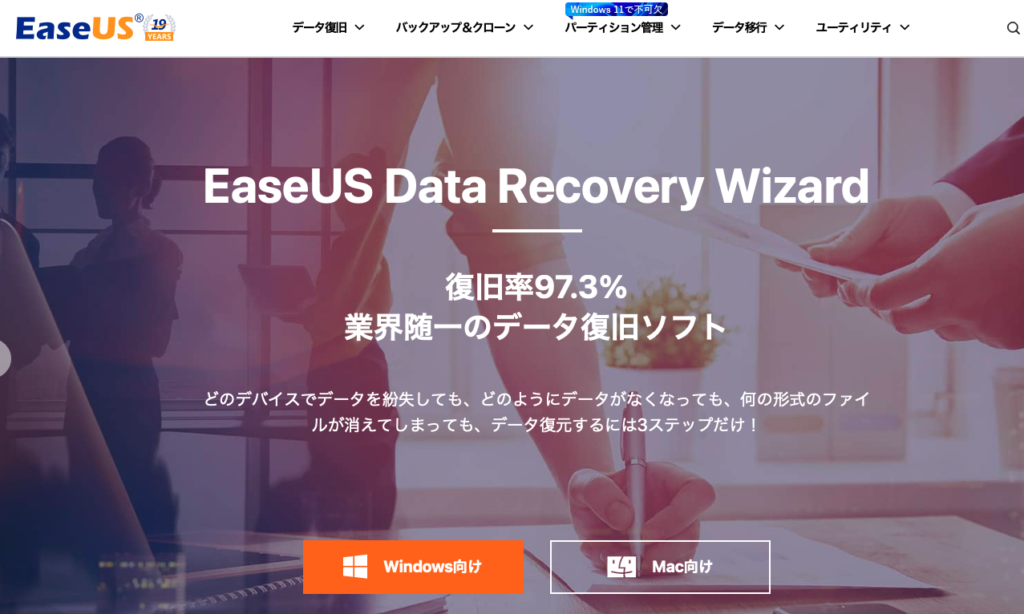
ソフト名は英語ですが、UIは元々日本語なため非常に使いやすいデザインでした。
ボリュームリカバリ
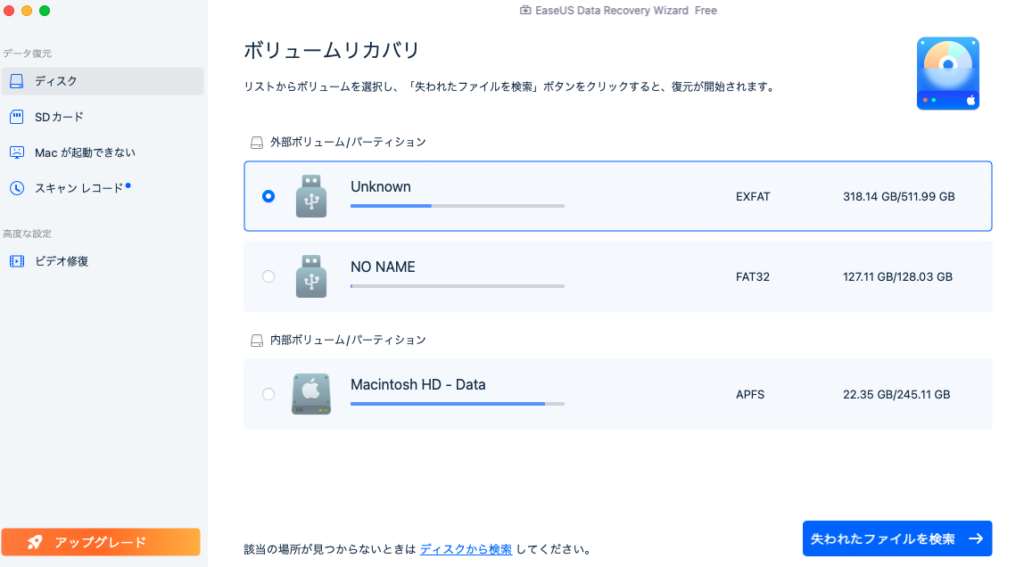
2023年バージョンのホーム画面はこんな感じ。
SDカードやUSBなどが刺さっているとこのように外部ボリュームの欄に表示されます。
私の場合、よく使うのがSDカードのためこの表示はSDカードのものとなります。

SDカードに名前をつけておらずみにくくてすみません😅
SD/TFカードリカバリー
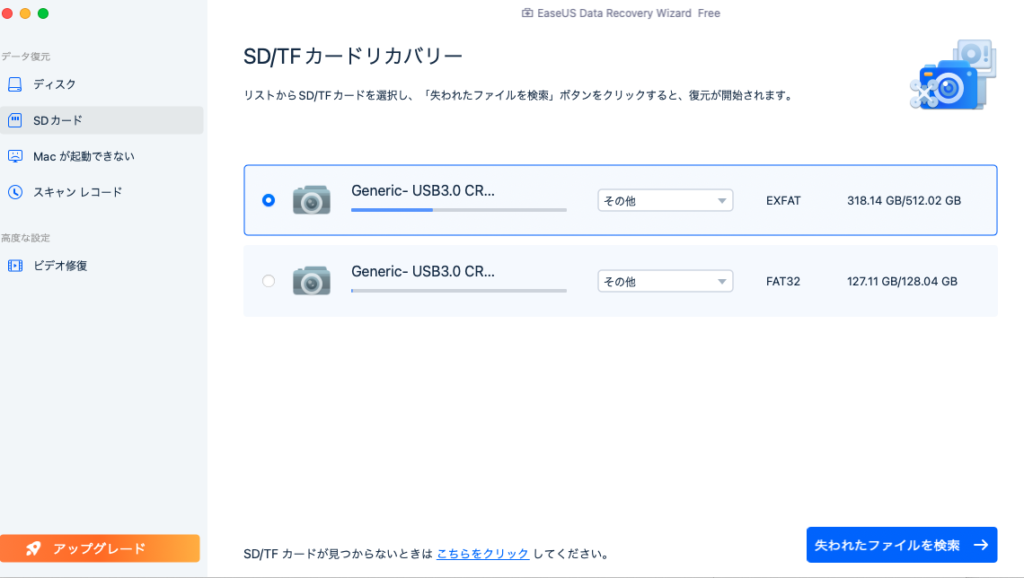
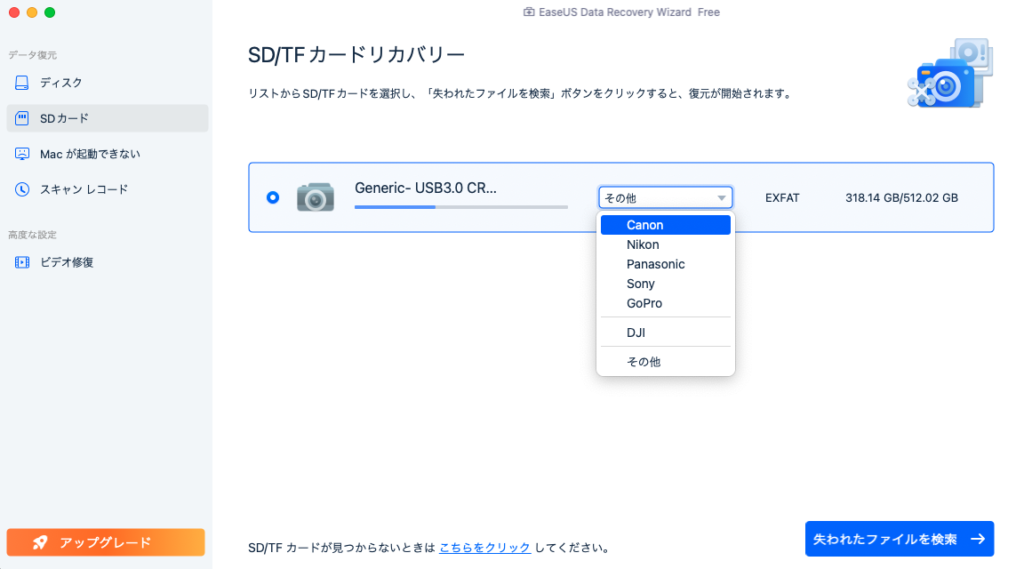
この画面からも選択することが可能。ここではカメラの機種を選択できるようになっています。
Macが起動できない
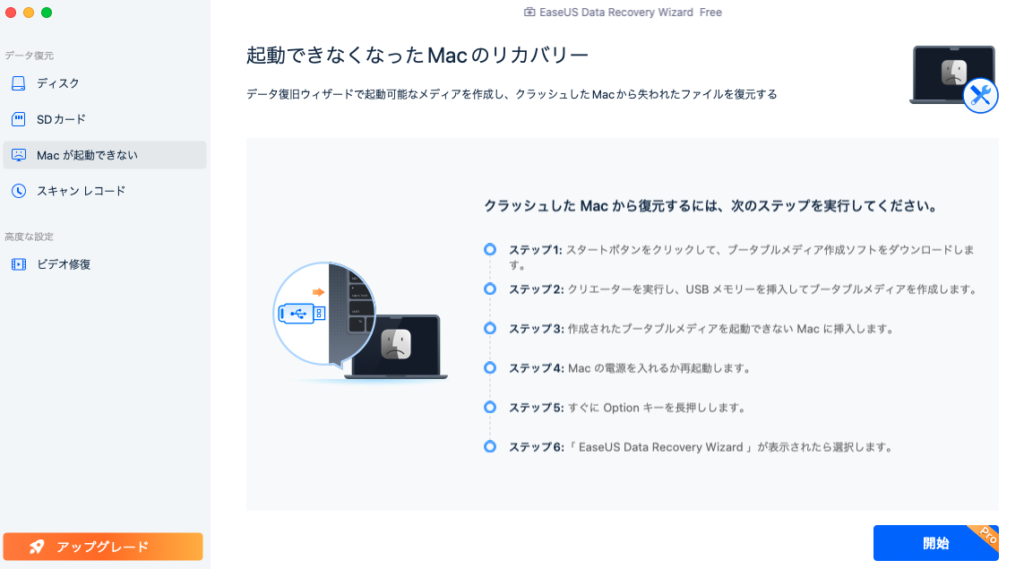
説明にもある通り「データ復旧ウィザードで起動可能なメディアを作成し、クラッシュしたMacから失われたファイルを復元する」とあります。ようするに故障して動かなくなってしまったパソコンでも、失われたファイルを復元できるというもの。
Mac版ですが、起動可能なメディアの作成方法を載せておきます→こちら
ちなみにこちらは「Pro版」のみの対応のようです。
スキャンレコードのロード
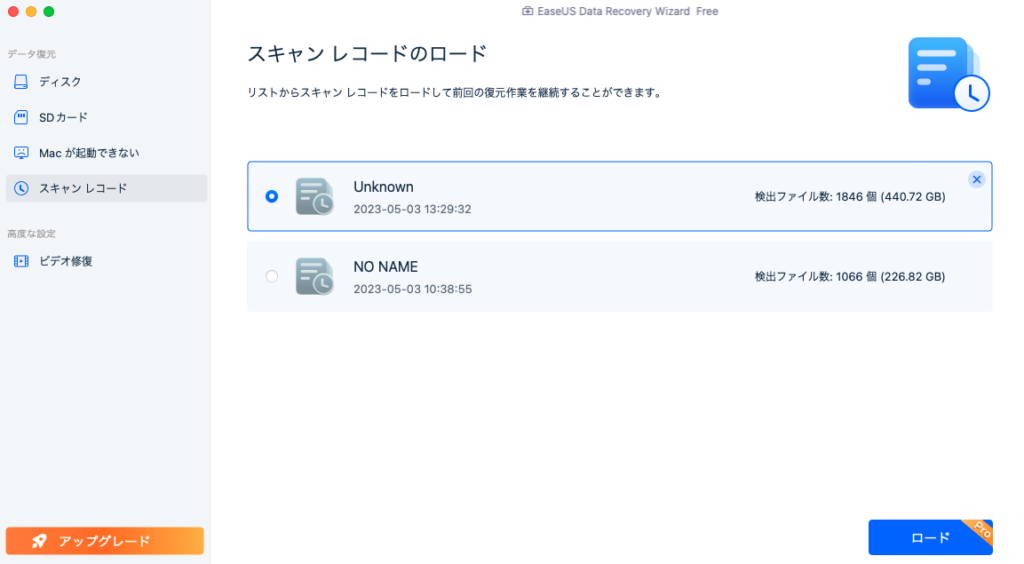
こちらは前回停止したところからロードして再検索できるというもの。大容量のデータを途中でストップした場合でも、時短して途中から検索が可能になります。
SDカードまたはUSBメモリーのデータを復元する方法
EaseUSデータ復元の操作手順
操作方法は至って簡単。
- STEP1復元したいディスクをパソコンに挿します

- STEP2ホーム画面またはSD /TFカードリカバリー画面でディスクを選び「失われたデータを検索」をクリックします
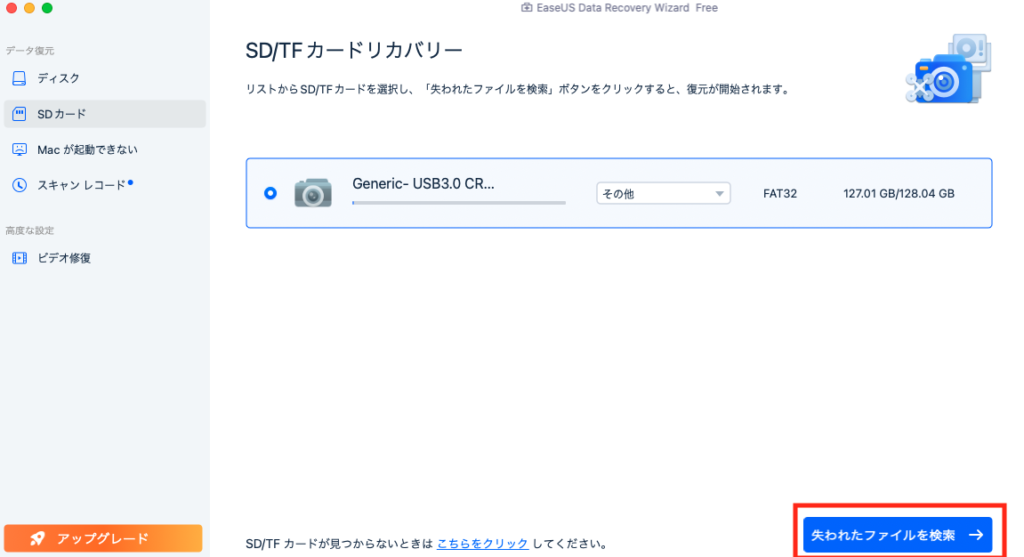
- STEP3しばらくするとファイルの検索がスタート!
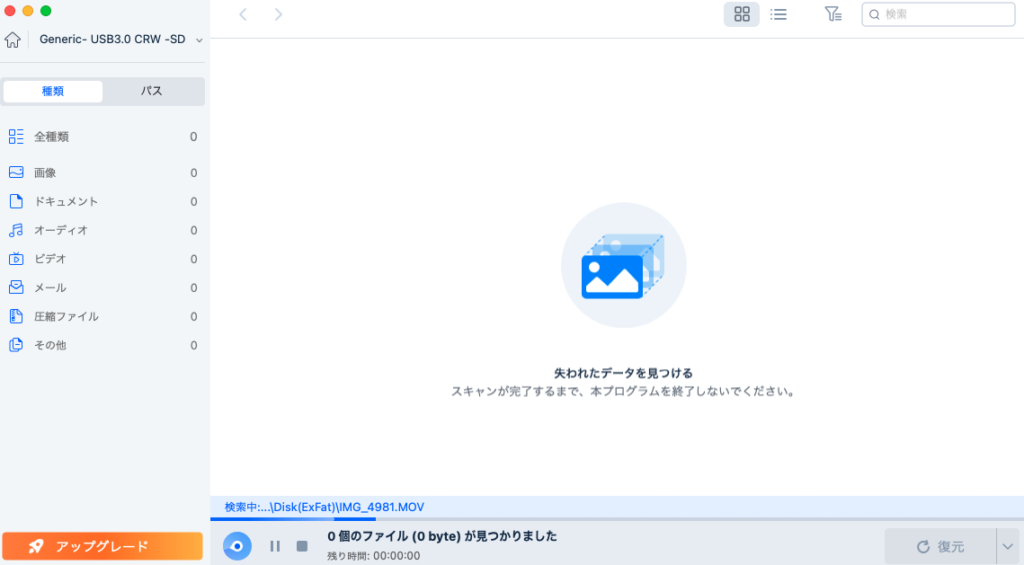
私の場合動画や写真データを復元したため容量が重く、ちょっと時間がかかりました。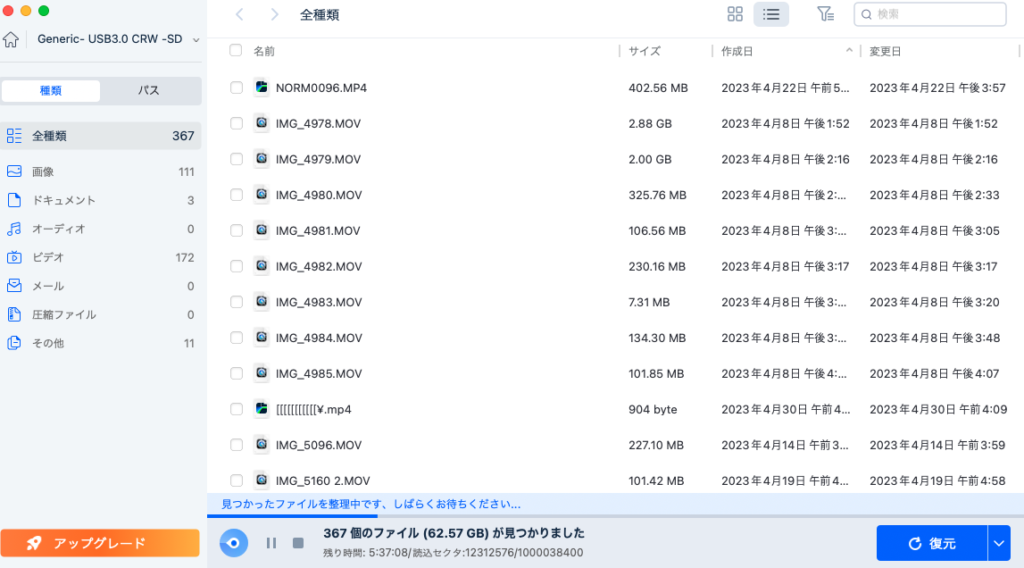
- STEP4復元したいファイルにチェックを入れます
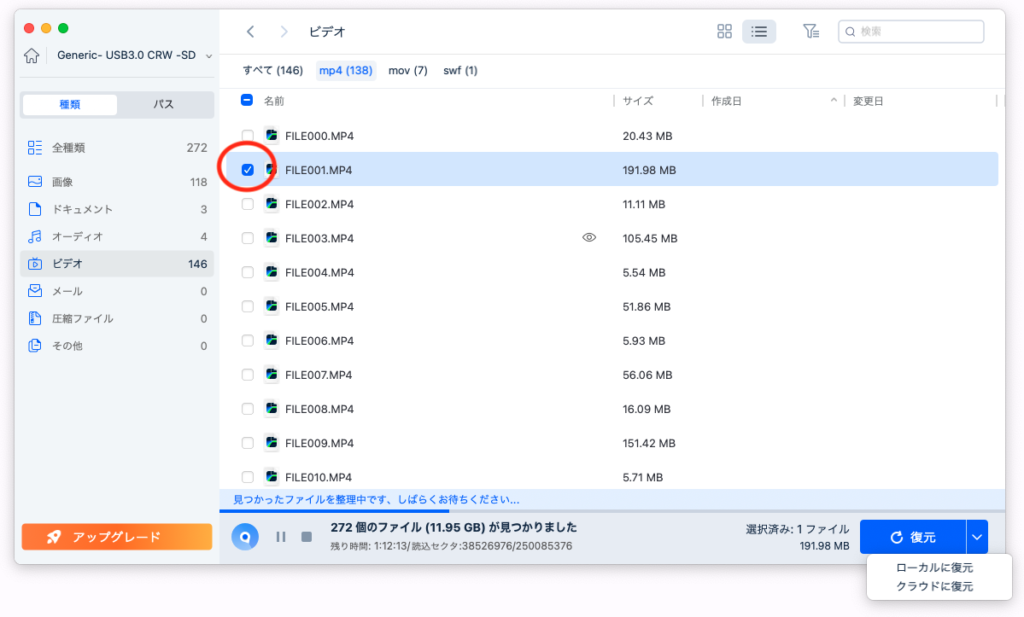
- STEP5「復元」をクリックし保存場所を選択します
「ローカルに復元」「クラウドに復元」が選択可能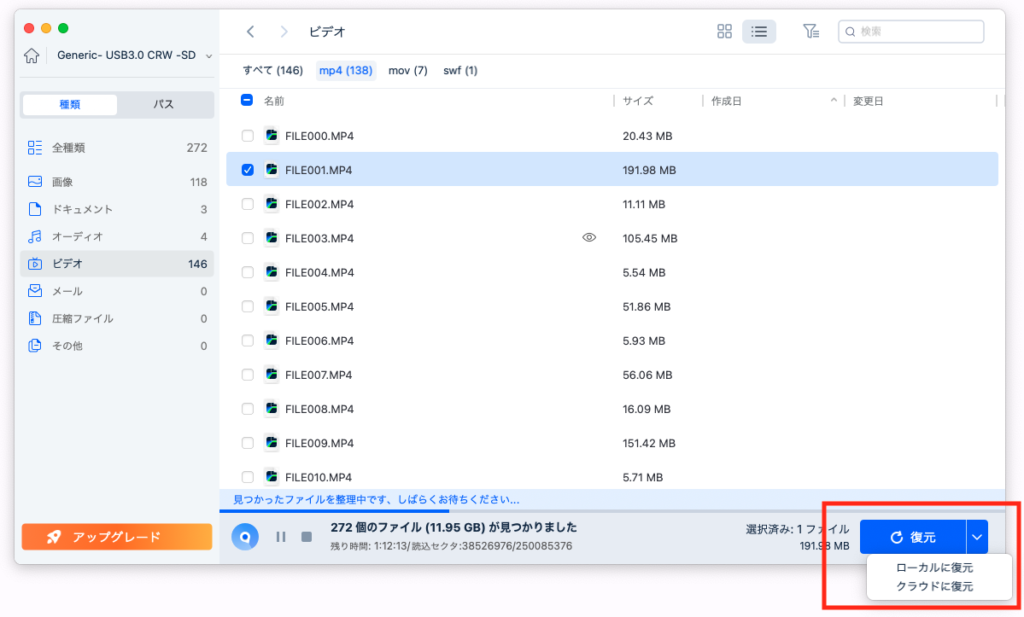
- STEP6クラウドに復元する場合
「DropBox」「OneDrive」「GoogleDrive」「pCloud」「Box」の5種類の保存場所を選ぶことができます。
「さらに多くのクラウドドライブに対応予定です」と記載があるので今後期待できますね!
復元を途中で一時停止する場合
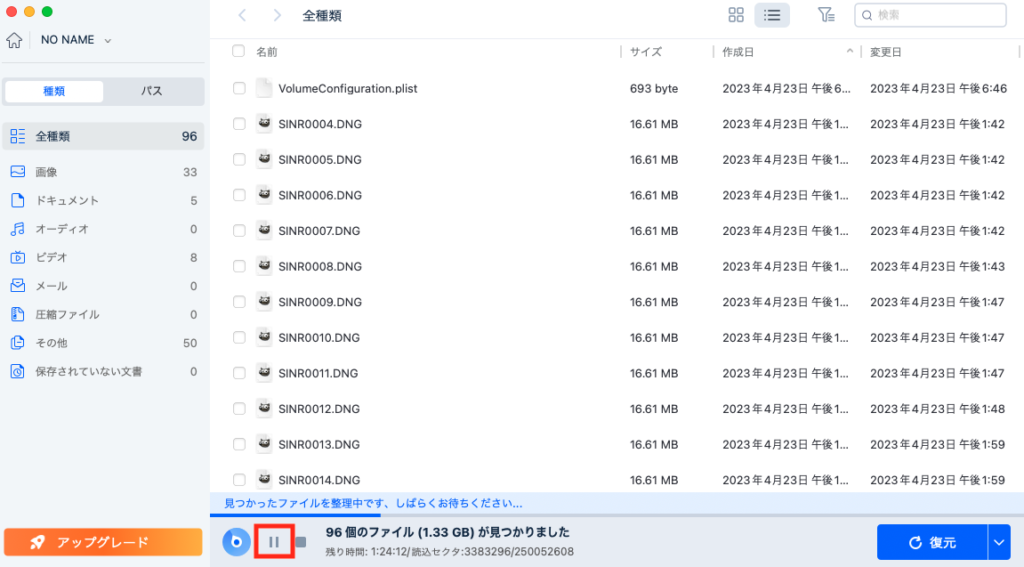
データを検索途中で一時停止ボタンを押すと一旦止めることができます。
復元を途中で完全にやめる場合
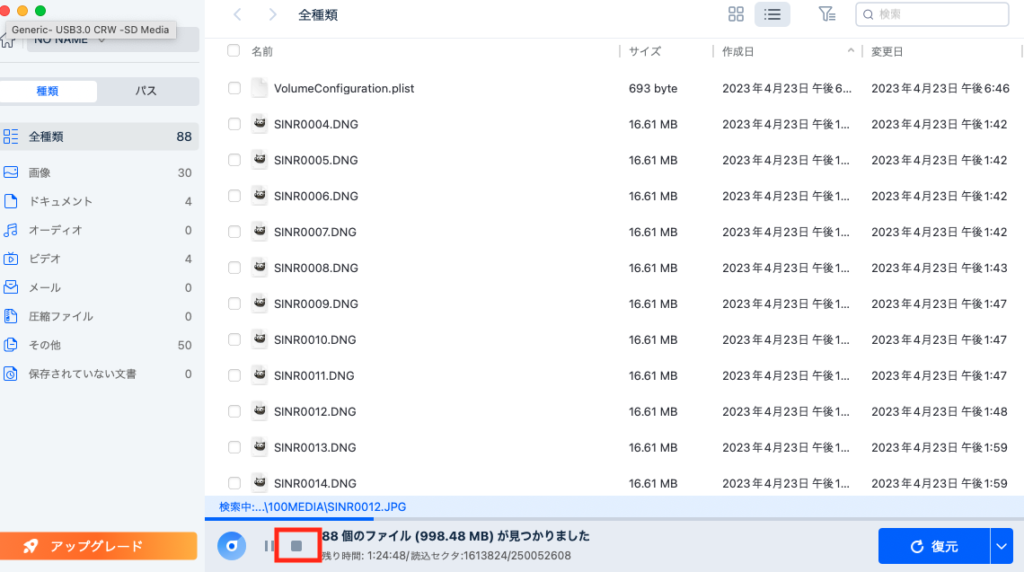
一時停止の隣の■ボタンをクリックすると「スキャンを続ける」か「スキャンを止める」というポップアップが表示されます。
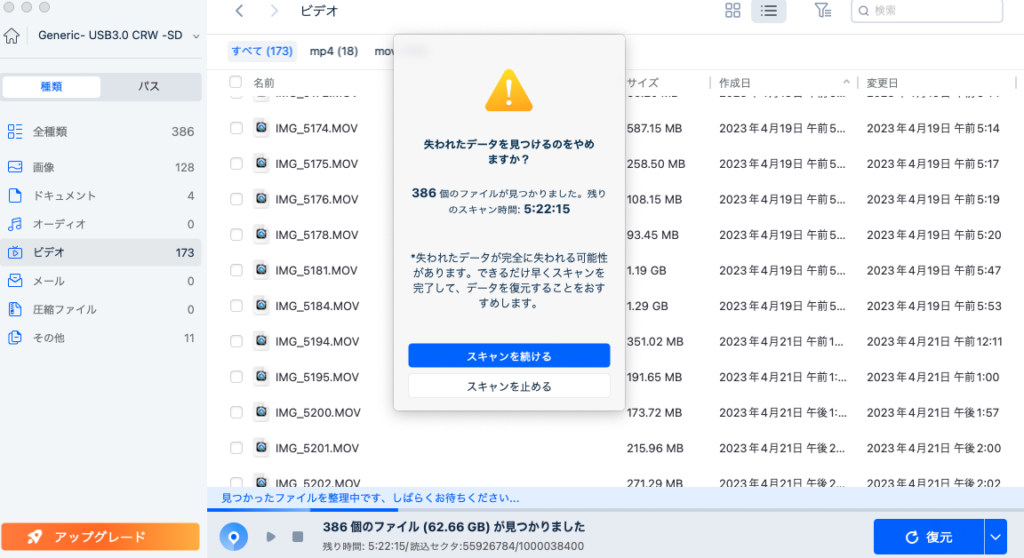
「スキャンを止める」をクリックした場合、完全に最初からになってしまいますが、今の所完全にデータは失われたことはないので大丈夫かと思います。
EaseUSのメリット
全てのファイルを復元が可能
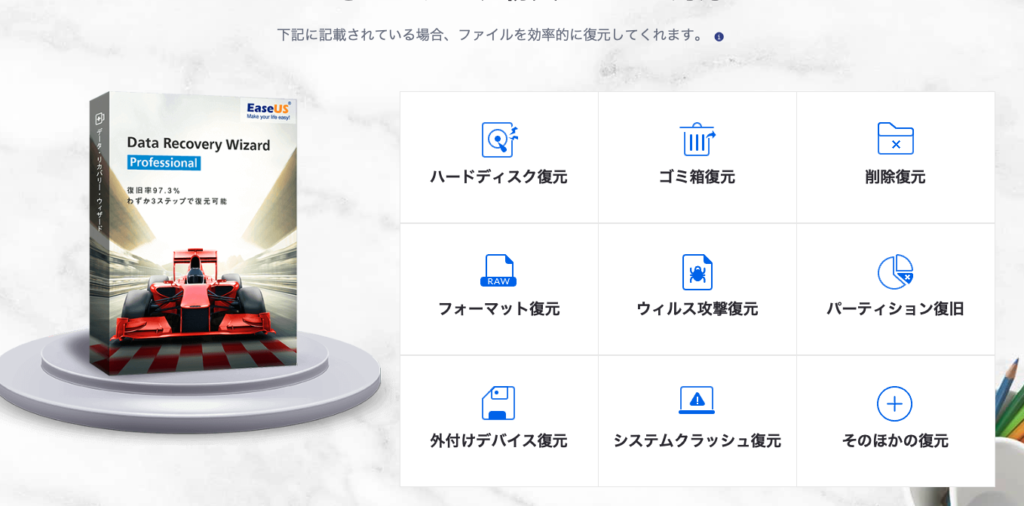
写真から動画、音声やドキュメントなど様々な動画を復元することが可能です。たとえばゴミ箱のデータを全て「空」にしてしまった場合でも復元可能なのは非常に嬉しいですね!
安価なのに復旧率97.3%の確率で復旧できる
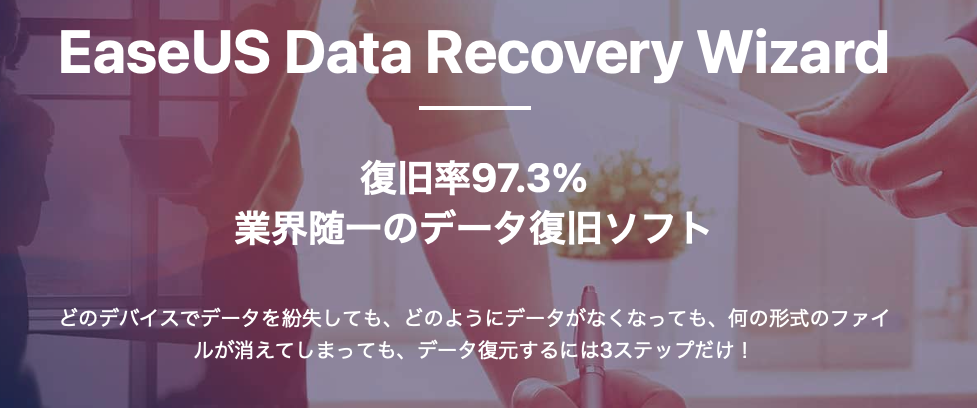
EaseUSの最大の特徴は97.3%の確率でデータが復旧可能という点。
専門業者に依頼する場合、数万円から数十万円と比較的高額な費用がかかってしまいますが、このソフトだとたった税込12,089円で失ったデータが復元できるのだから安いですよね!
ただし、HDDに外的な破損がある場合は専門業者の依頼が必要かもしれません。
専門業者に依頼した場合
ちなみに専門業者に依頼した場合、下記の項目を聞かれる可能性があります。
- どのような状況で失われたのか
- 失われたデータの種類
- 失われたデータが保存されていたデバイスについて
- 復旧の期待度合いについて
こういった質問に答えられなかったりすると復元させてもらえない場合もあるので、そういった点でも自力で復元できるEaseUSがお勧めです。
操作が非常に簡単で絞り込みができる
EaseUSのメリットの一つとしてあげられるのが、操作方法が非常に簡単というところでしょうか。復元した時になんの迷いもなく、ビデオやオーディオといったファイルごとに項目が分かれているのですぐに見つけることができます。
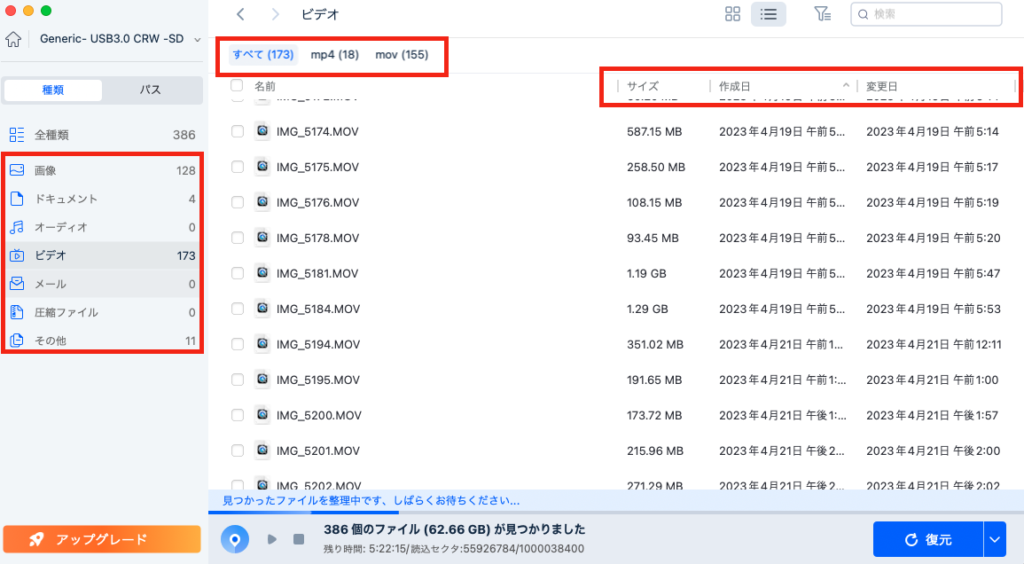
また、細かく拡張子別にも絞り込むことができ、もちろんサイズや作成日、変更日という順番でもソートをかけることができます。
また、パスをクリックするとフォルダ構造でも確認することができます。
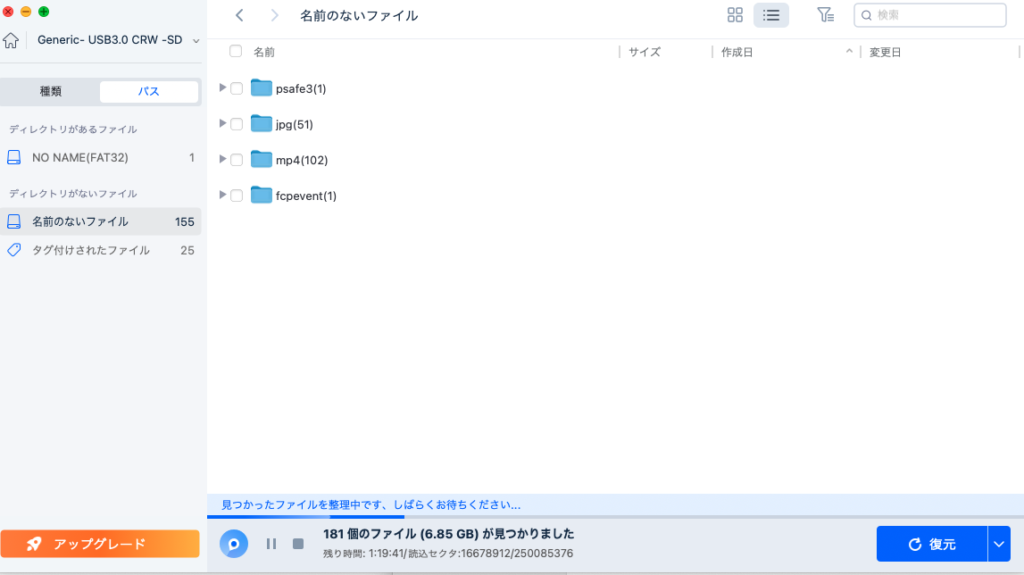
ファイルをプレビューしながら探すことができる
EaseUSには「ファイルプレビュー機能」がついており、いちいちファイルを開かなくてもプレビューしながら探すことができます。
いずれかのファイルの上で右クリックし「プレビュー」をクリックします。
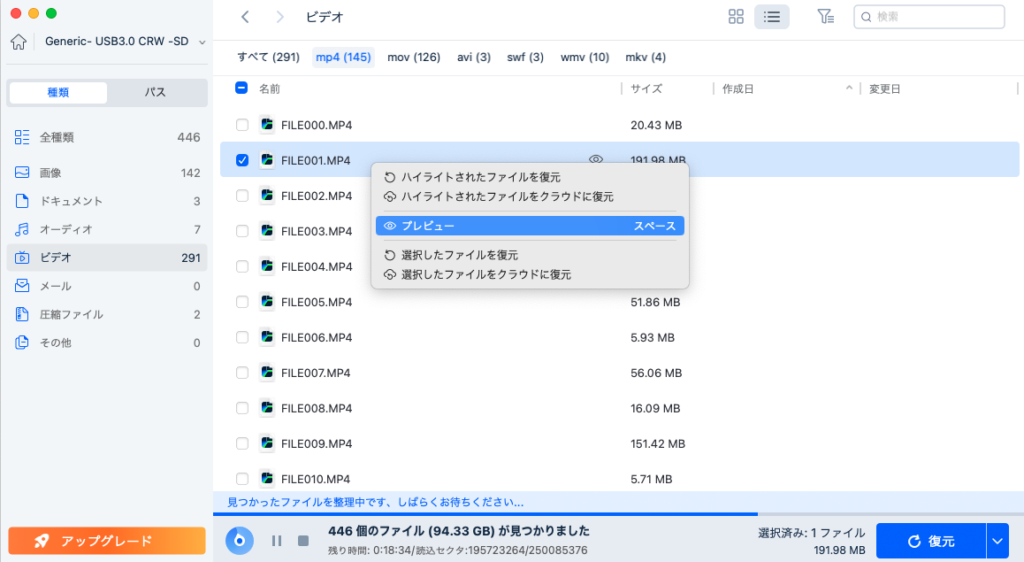
すると他の動画も一覧で表示され、プレビューしながら探すことが可能になります。ただし、無料版の場合はこのように広告が表示されてしまうため全画面でのプレビューはできません。
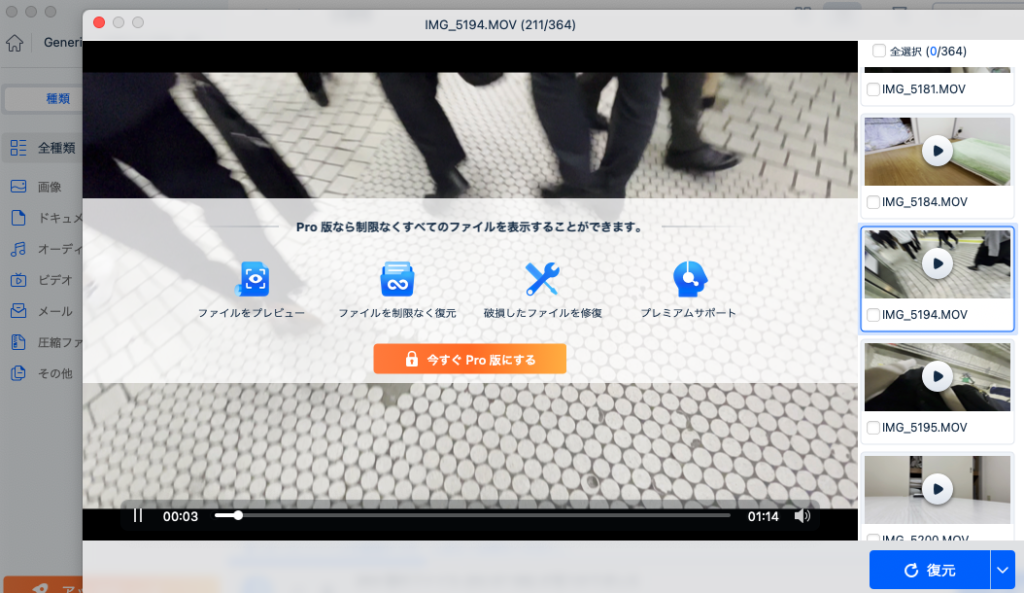
EaseUSのデメリット
大容量のディスクをスキャンする場合時間がかかる
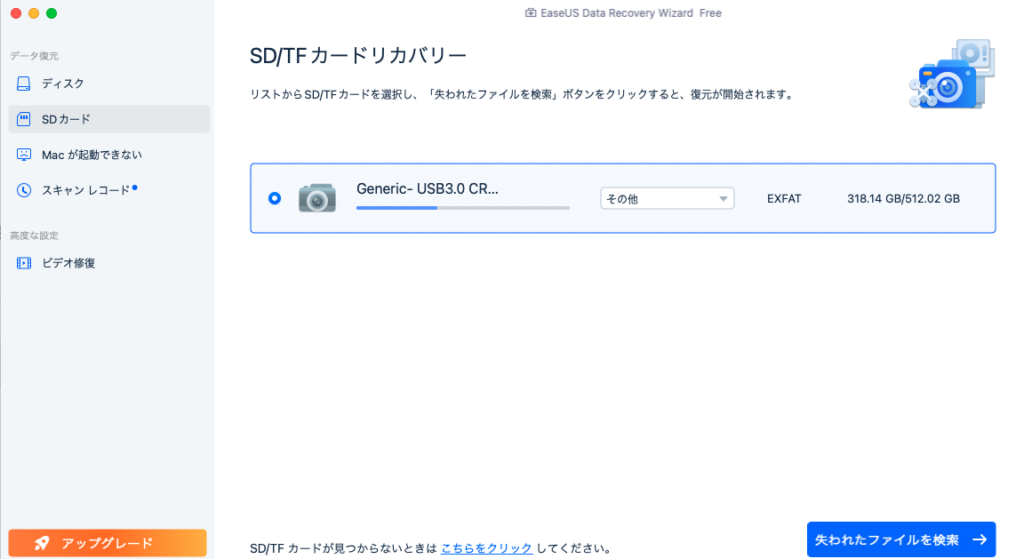
300GB以上のディスクを完全にフル検索する場合、だいたいですが5時間以上かかるという結果になりました…。
ただ、私の場合動画と写真が大量にあるため時間がかかっていると思われます。また、この時間は正確ではないためこの表記以上に早く終わる可能性もあります。
大容量のファイルをスキャンする際は時間に余裕を持って行ってみてください。
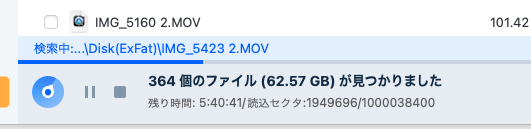
削除してないファイルも全部スキャンされる
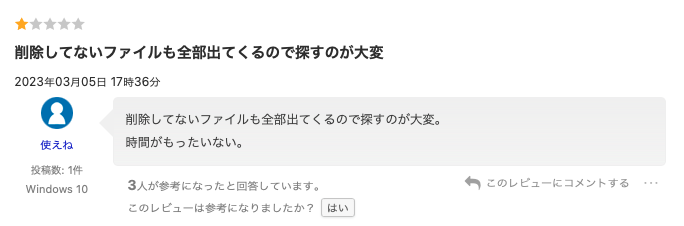
こちらの口コミにもある通り、スキャンに時間がかかる原因は削除していないファイルも全てスキャンされてしまうため。
スキャンしないことには削除したデータを選ぶことはできないと思いますが、ある程度日付などで絞り込み検索などができるとありがたいですね。
値段が高い
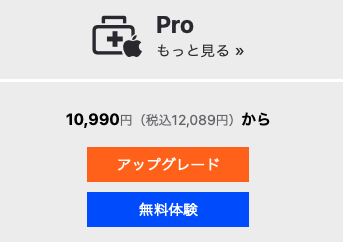
EaseUSは他のデータ復元ソフトで比較しているサイトを参考にしてみると、なかなか税込12,089円は高額なようですが、復元率が97.3%とどのソフトよりも確率も一番高め。
そう考えると値段相応というところではないでしょうか。
だがしかし!なんと70%割引のクーポンがあるという情報を見つけました。このクーポンを使って試しに自動更新される前に使ってみる、というのもありかもしれません。
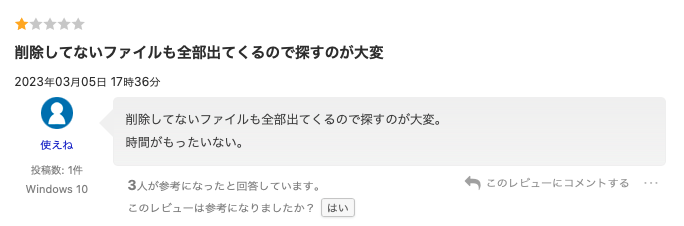
クーポンを使ったというかたのコメントを参照しておきます。
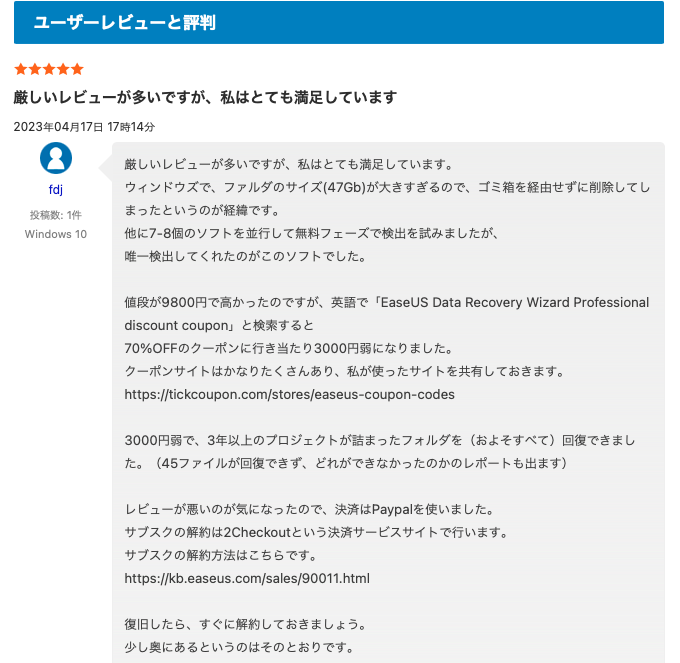
サブスクで勝手に更新される
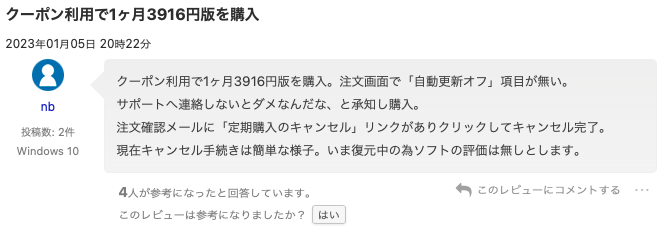
これはなんと買い切りではなくサブスクのよう。
「自動更新オフ」の項目がないらしいので、クーポン使って購入し、途中解約する場合は要注意です。
メールに解約リンクがあり、手続き自体は簡単なようなので更新される前に解約しておきたいですね。
まとめ
無料版では2GBまで復元可能、Proだと税込12,089円でデータは制限なしとなっているので、重くないデータだったら無料版で試してみるのもありかもしれません。
またありがたいことに、70%割引クーポンで実質1ヶ月3916円で使うことができるのでそちらを試してみるのもあり。
ただ、自動更新を停止しなければ勝手にサブスクで引き落とされてしまうので、その期間中だけでも使ってみてはいかがでしょうか。




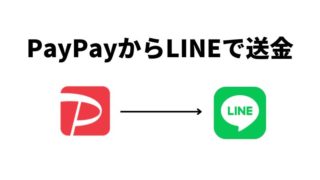


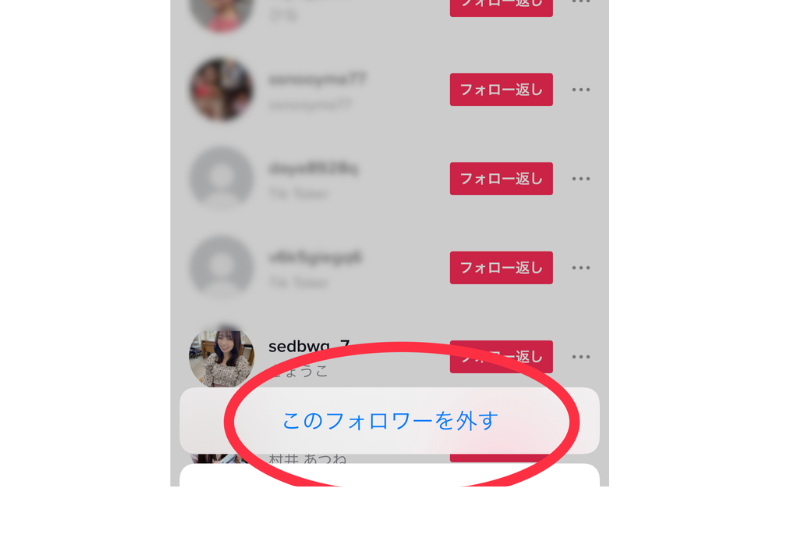



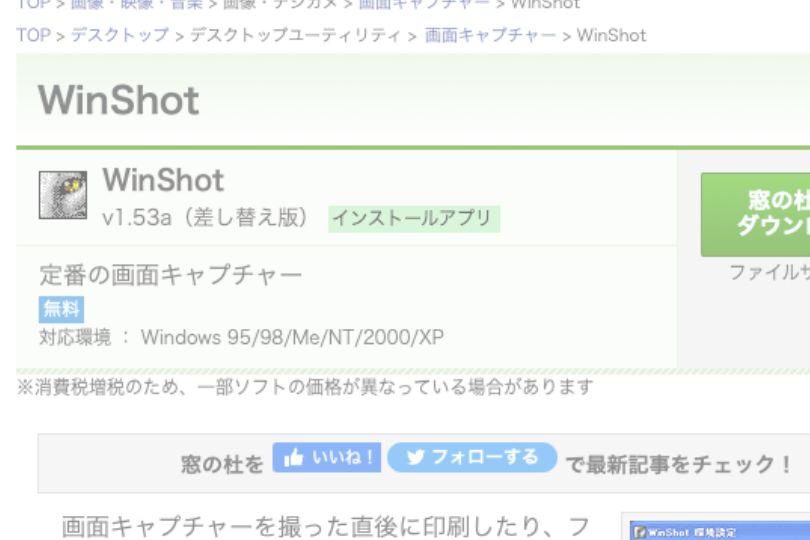

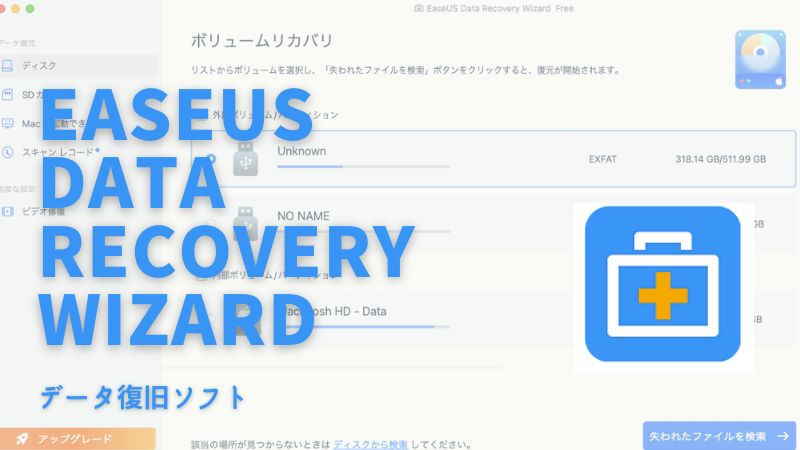


コメント